用u盘PE系统把U盘做成开机钥匙
在办公室中,我们经常会看到一些不自觉的同事。当别人有事出去后,就跑到人家的电脑上翻来翻去。如果电脑中保存的都是些大众化的资料倒也无所谓,可万一存储的都是些机密文件或者个人隐私的话,就难免会有泄密的可能了。其实,完全可以将手中的U盘改造为一个“开机钥匙盘”。只有当U盘插入时,电脑才能正常工作,而一旦有事外出,只需拔下U盘,Windows便会自动锁定电脑。
改造步骤:
1. 启动“u盘PE”安装程序,确定好U盘的盘符,将软件安装到U盘上,如图1所示。
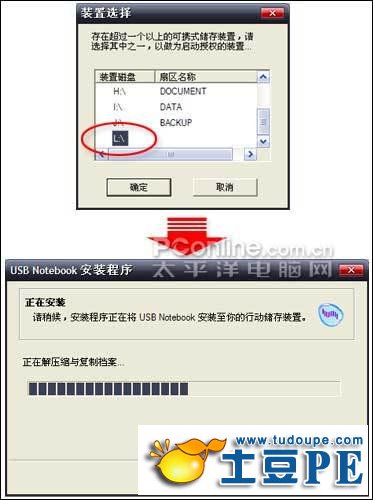
2. 然后,在弹出的对话框中设置一个管理密码,完成“u盘PE”的安装。
3. 右击任务栏处“u盘PE”图标,执行“启动主机锁护”命令,输入密码来启动“U盘锁”功能。
4. 然后,将电脑的锁定终止时间设置为最长的“72小时”,并输入解锁密码,点击“启动”即可,如图2所示。

【小提示】 在这里,先解释一下锁定终止时间的含义。当启动“U盘锁”功能后,锁定状态一般只会保持一段时间,如果超过这个时间,电脑将会自动解锁。所以,这也就是笔者选择“72小时”的原因之一,当然是保护的时间越长越好了。不过,之所以选择“72”小时,其实还有另外一个考虑。那就是在“u盘PE”的设计中,当用户选择的“锁定终止”时间超过了24小时之后,那么不但可以通过钥匙盘解锁,而且还能直接使用密码进行解锁,这样的话,使用起来就更加方便了。
5. 此时,如果拔下U盘,那么电脑将立即进入锁定状态。而且,即使是强行重开机,锁定状态也会自动运行,安全性相当不错,如图6所示便是电脑进入锁定状态时的画面。

